在日常使用快手APP时,用户可能会遇到需要查找或管理快手下载的视频、图片等文件的情况。这些文件通常保存在手机的本地文件夹中,但具体位置可能因手机品牌和操作系统版本的不同而有所差异。下面,我们将分点详细介绍如何找到快手本地文件夹。
### 1. 安卓系统查找方法
对于安卓用户,快手下载的文件一般存储在手机的“内部存储”或“SD卡”中的特定文件夹内。具体步骤如下:
- **使用文件管理器**:打开手机自带的文件管理器或第三方文件管理工具,如“ES文件浏览器”。
- **定位到存储目录**:在文件管理器中,通常可以直接看到“内部存储”或“SD卡”选项,点击进入。
- **查找快手文件夹**:在存储目录中,依次进入“Android”->“data”->“com.kuaishou.nebula”或类似名称的快手APP包名文件夹。注意,由于Android系统的权限限制,部分文件夹可能需要用户授权后才能访问。
- **查看下载内容**:在快手APP的文件夹内,继续寻找“cache”、“files”或“download”等子文件夹,这些文件夹中可能包含了用户下载的视频、图片等文件。
### 2. iOS系统查找方法
iOS系统的文件管理相对封闭,快手下载的文件并不直接暴露给用户访问。但用户可以通过以下方式间接管理:
- **使用快手APP内功能**:快手APP通常提供了视频、图片等内容的保存和分享功能,用户可以在APP内直接操作这些内容,无需直接访问本地文件夹。
- **iTunes或Finder同步**:对于需要导出到电脑的内容,用户可以通过iTunes(旧版Mac/PC)或Finder(新版Mac)的同步功能,将手机中的文件备份到电脑上进行查看和管理。
- **第三方工具**:虽然不推荐,但部分第三方工具声称可以访问iOS设备的文件系统。然而,这些工具可能涉及安全风险,使用时需谨慎。
总之,在查找快手本地文件夹时,用户应根据自己的手机系统和版本选择合适的查找方法。同时,注意保护个人隐私和数据安全,避免使用未经官方认证的第三方工具。